recordMyDesktop هو تطبيق يستند إلى Linux يسجلجلسات سطح المكتب بأكمله أو أي نافذة محددة. مع هذا التطبيق ، يمكنك حفظ نسخة من جلسات screencast لإنشاء مقاطع فيديو للتدريب. بدلاً من ذلك ، يمكن استخدامه أيضًا لتتبع أنشطة شخص ما عندما يستخدم جهاز الكمبيوتر الخاص بك (على سبيل المثال لأغراض الرقابة الأبوية).
لتسجيل جلسة screencast لكاملسطح المكتب ، قم بتشغيل recordMyDesktop وبعد تحديد خيارات الجودة (إذا لزم الأمر) ، وانقر فوق تسجيل. إذا كنت لا ترغب في تسجيل تقدم سطح المكتب بالكامل ، فانقر فوق الزر "تحديد نافذة" لتسجيل جلسة نافذة معينة فقط.

لإيقاف أو إيقاف عملية التسجيل ، اخترالخيار المعني من القائمة المنسدلة على شريط المهام. يمكن إخفاء النافذة الرئيسية عبر خيار إظهار / إخفاء النافذة في القائمة المنسدلة. يمكنك أيضًا إزالة الزر "إيقاف" من اللوحة لتسجيل سرية لسطح المكتب (للتحكم الأبوي).
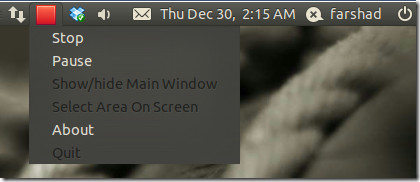
بعد إيقاف الجلسة ، انقر فوق "حفظ" وحدد دليل الإخراج لحفظ التسجيل.
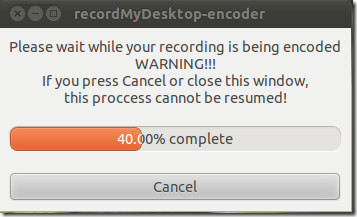
يمكن تشغيل الجلسة المسجلة في أي وقت من ملف الفيديو المحفوظ.
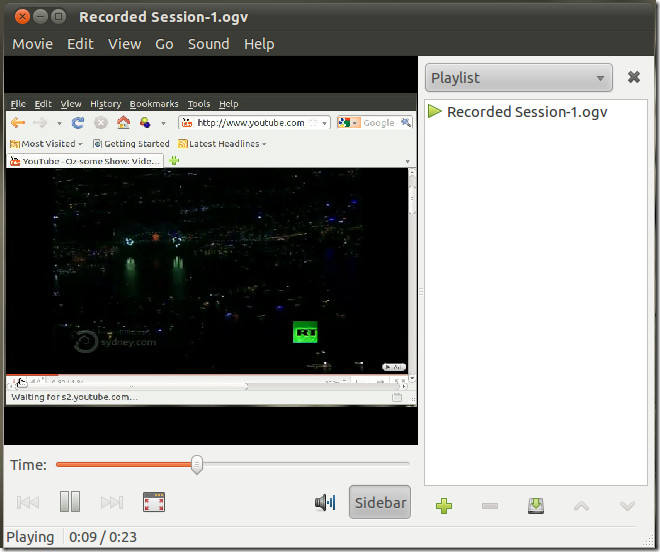
اذهب إلى Advanced Options (خيارات متقدمة) وحدد tempدليل لحفظ الملفات تلقائيا إلى. يمكن استخدام علامة تبويب "الأداء" لتعيين خيارات التشفير وضغط الفيديو والعينات الفرعية والإطار ، في حين توفر علامة التبويب "الصوت" خيارات التكوين للتسجيل الصوتي. تحتوي علامة التبويب متفرقات على خيارات متنوعة فيما يتعلق بنصائح الأدوات ، ومنطقة الالتقاط ، وزخرفة النوافذ للإطار المسجل ، إلخ.
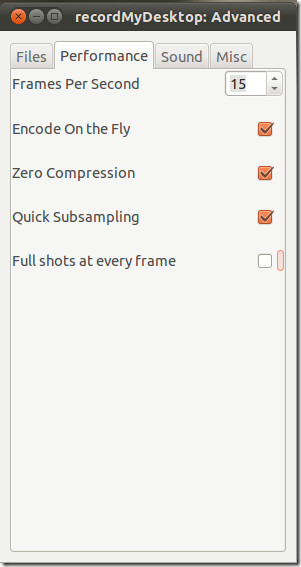
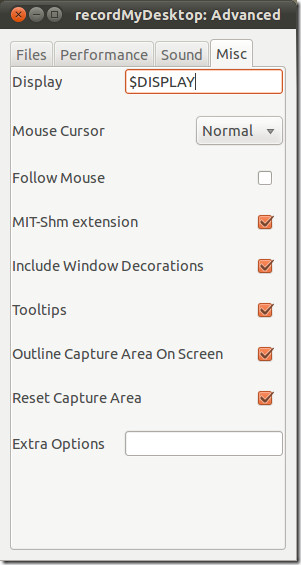
recordMyDesktop هو أداة فعالة جدا لتسجيل screencasts لأغراض التعليمية والشخصية والمهنية والوالدية الرقابة. تم اختبار هذا البرنامج المجاني على Ubuntu 10.10.
تحميل recordMyDesktop












تعليقات